Gestión de Escáneres e impresoras
¿Cómo configurar una impresora USB en Vitalinux?
La configuración de una impresora en Linux/Vitalinux es muy sencillo. A continuación se detallan los pasos necesarios para la instalación y configuración de una impresora local USB, aunque los pasos a seguir serían similares en el caso de que se tratara de una impresora o fotocopiadora en red.
- Conecta la impresora a la red eléctrica y al equipo para que éste la detecte
- Accederemos al Panel de Control de gestión de Impresoras. Para ello CONTROL + ESPACIO y escribimos "Impresoras"
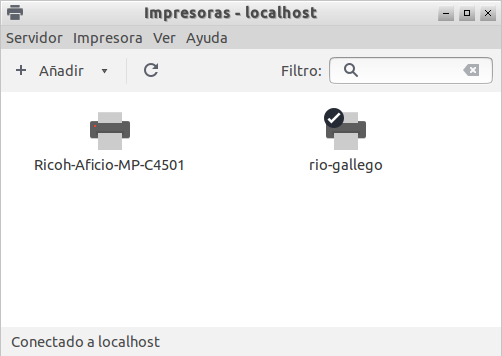
- Panel de Control para la Gestión de Impresoras
- Pinchamos sobre el botón asociado a Añadir una nueva Impresora
- Seleccionamos la Impresora Detectada por el sistema Linux que queremos instalar y configurar (p.e. una impresora USB). En el caso de que se trate de una impresora o fotocopiadora en Red deberemos pinchar en Buscar impresora de red e indicar su dirección IP, y seleccionar el protocolo o modo de conexión usado para comunicarse con ella
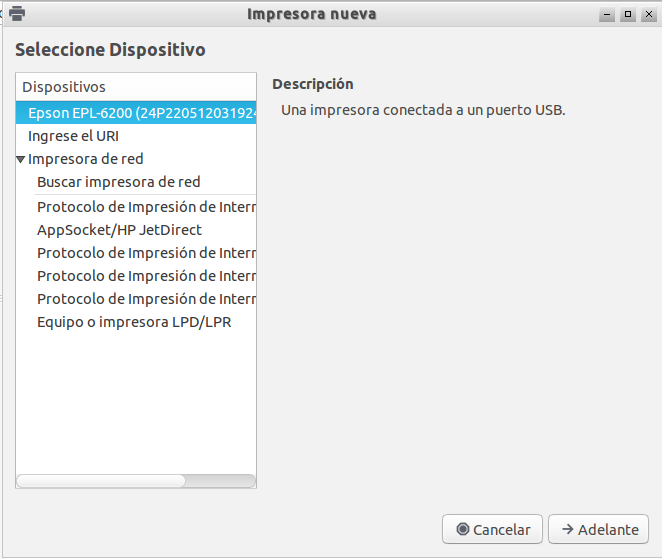
- Tras pinchar en Añadir Impresora advertiremos que habrá reconocido la impresora USB que tengamos conectada. En caso de ser una impresora o fotocopiadora en red deberemos pinchar en Buscar impresora de red e indicar su dirección IP
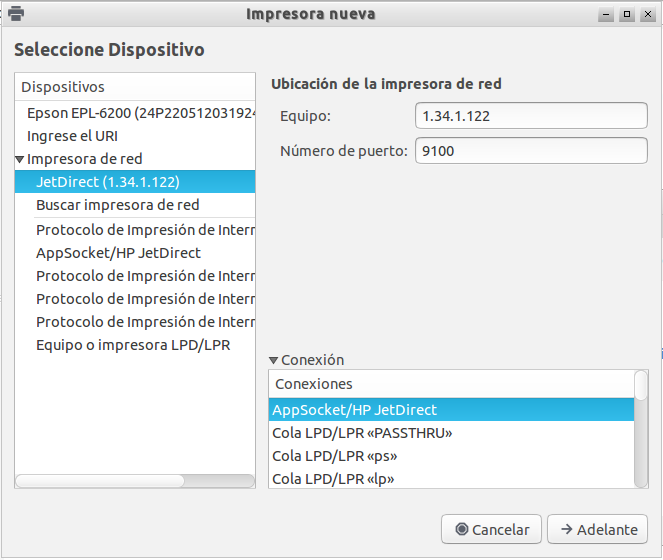
- Tras pinchar en Añadir Impresora, en el caso de que sea una impresora o fotocopiadora en red deberemos pinchar en Buscar impresora de red e indicar su dirección IP, y seleccionar el protocolo o modo de conexión con ella
- Una vez el sistema haya autocomprobado que dispone del driver de comunicación adecuado para comunicarse con ese modelo de impresora, nos mostrará un dialogo con las Opciones de Configuración de la Impresora
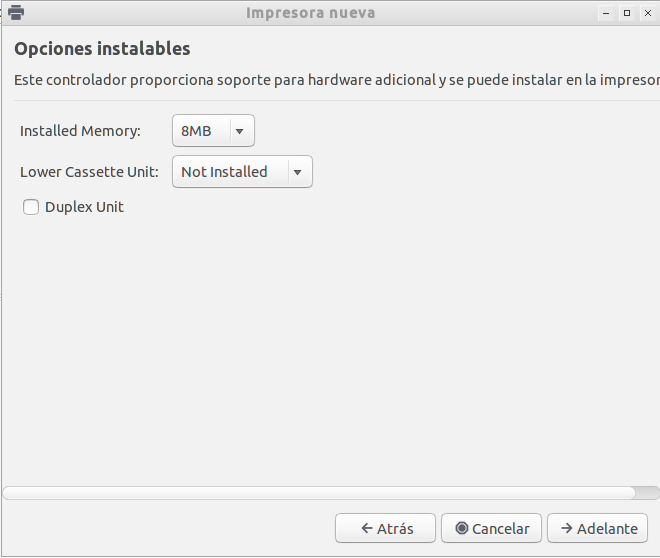
- Opciones de Configuración de la Impresora
- Indicaremos un Nombre que identifique a la impresora (evitaremos hacer uso de espacios en blanco), una Descripción y una Localización, los cuales nos permitirán identificar ese modelo de impresora a posteriori

- Nombre, descripción y ubicación de la impresora
- Tras la configuración de la impresora se nos invitará a mandarle un trabajo de prueba y así comprobar su correcto funcionamiento
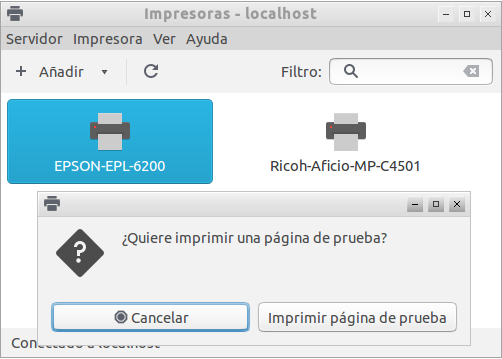
- Prueba de impresión
- A posteriori, desde el Panel de Control de la gestión de Impresoras, pinchando con el botón derecho del ratón sobre la impresora deseada podemos personalizar su comportamiento por defecto: Tamaño de papel, Color o Blanco y Negro, Una cara o Doble cara, etc.
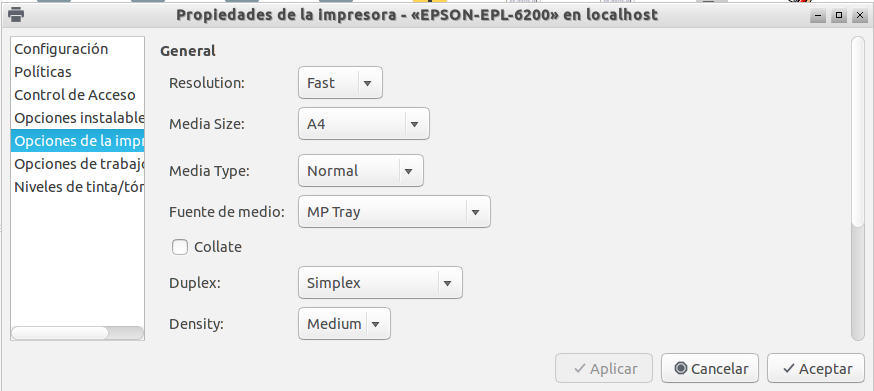
- Opciones de Configuración de los trabajos a Imprimir
Todo lo anterior está explicado en el siguiente videotutorial
¿Cómo configurar un escáner USB en Vitalinux?
La configuración de un escáner en Linux/Vitalinux es muy sencillo, ya que no se requiere hacer absolutamente nada. En el caso de que por algún motivo el escáner no sea correctamente detectado por el sistema la aplicación encargada de escanear (p.e. Simple Scan) nos avisará de ello:
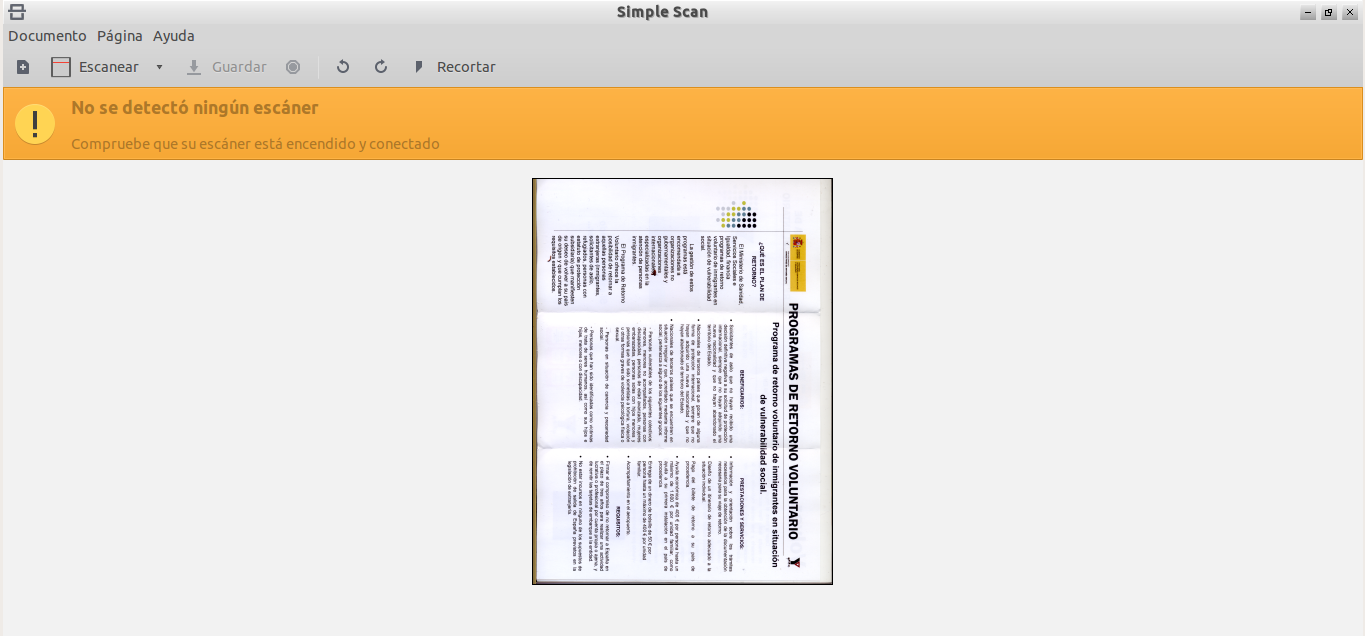
La aplicación Simple Scan nos informará en caso de que no detecte ningún escáner conectado
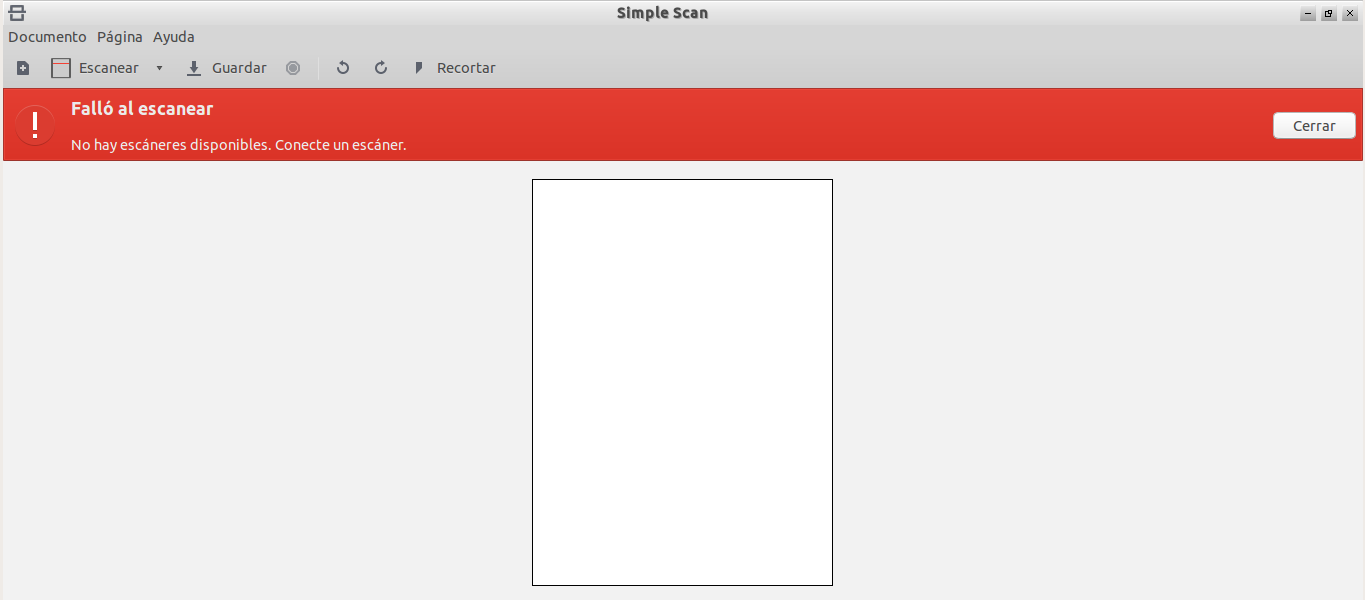
La aplicación Simple Scan nos informará en caso de que no detecte ningún escáner conectado
Puedes ver la explicación en este videotutorial:

No comments to display
No comments to display